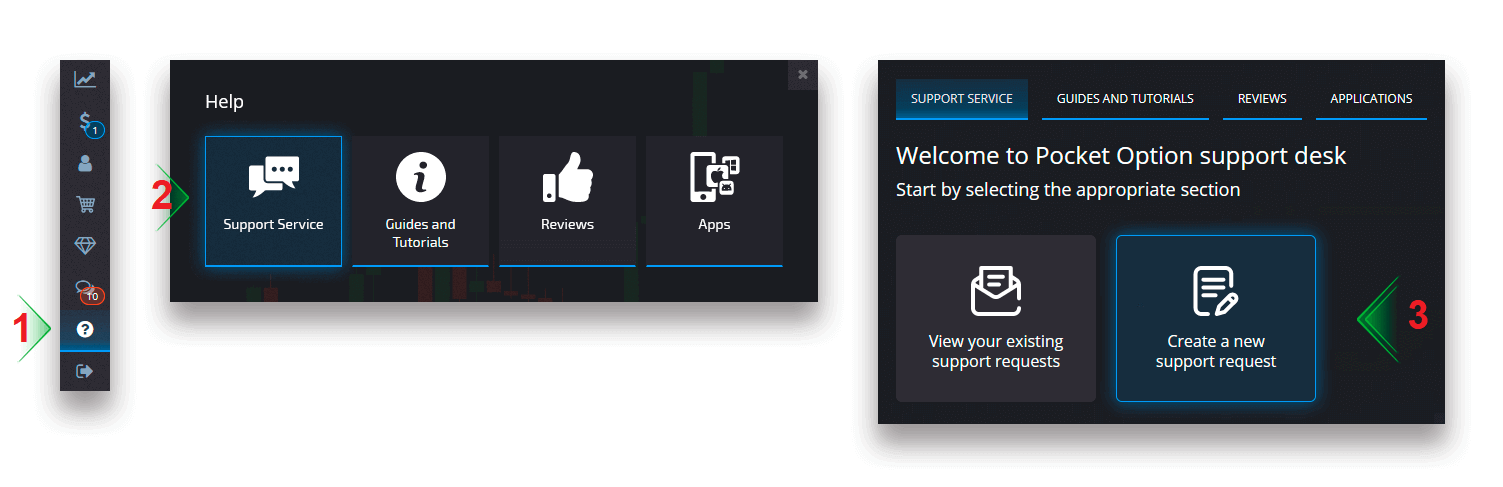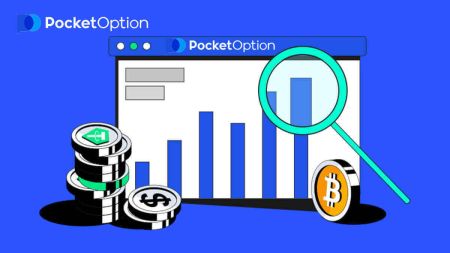デジタル オプションを取引し、Pocket Option からお金を引き出す方法
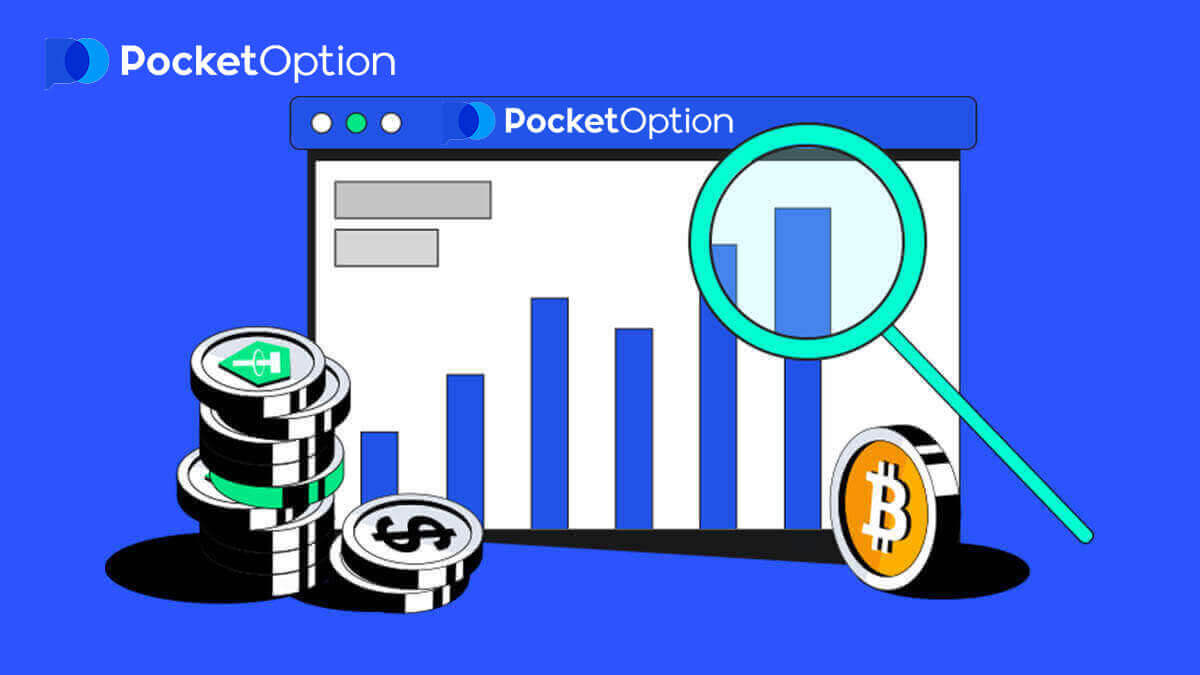
Pocket Option でデジタル オプションを取引する方法
デジタルオプションの取引方法
取引注文を出す
取引パネルでは、購入時間や取引金額などの設定を調整できます。ここで、価格が上がるか (緑のボタン)、下がるか (赤いボタン) を予測して取引を行います。資産の選択通貨ペア
、暗号通貨、コモディティ、株式など、プラットフォームで利用可能な 100 を超える資産から選択できます。
カテゴリ別にアセットを選択する
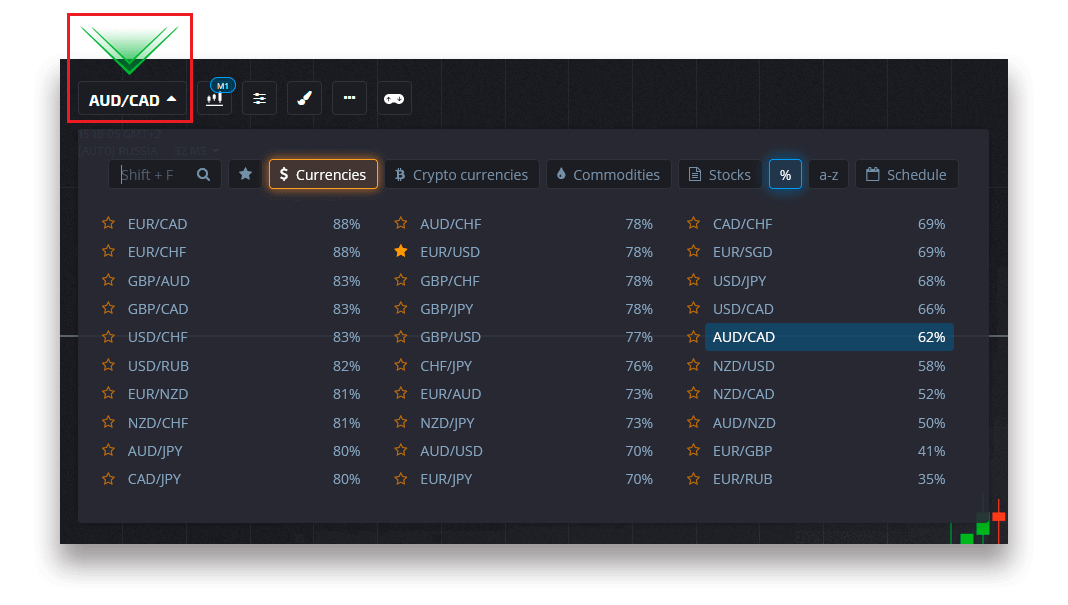
か、インスタント検索を使用して必要なアセットを見つけます: アセット名を入力し始めるだけです 任意
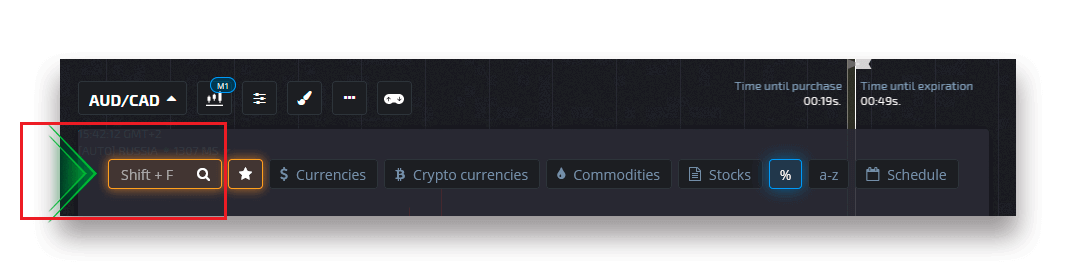
の通貨ペア/暗号通貨/コモディティおよび株式をお気に入りに登録して、すばやくアクセスできます。頻繁に使用されるアセットには星印を付けることができ、画面上部のクイック アクセス バーに表示されます。
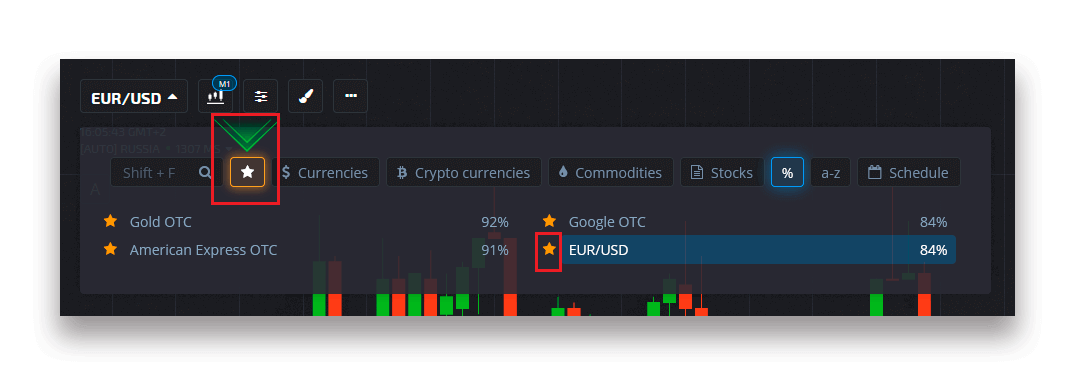
資産の横にあるパーセンテージによって収益性が決まります。パーセンテージが高いほど、成功した場合の利益が高くなります。
例。収益性が 80% の $10 の取引がプラスの結果で終了した場合、$18 が残高に入金されます。$10 があなたの投資で、$8 が利益です。
デジタル取引の購入時間を設定する
デジタル取引中に購入時間を選択するには、取引パネルの [購入時間] メニュー (例のように) をクリックし、希望するオプションを選択します。
デジタル取引での取引有効期限は購入時間+30秒となりますのでご注意ください。チャートでいつ取引が終了するかをいつでも確認できます。これは、タイマー付きの垂直線「有効期限までの時間」です。
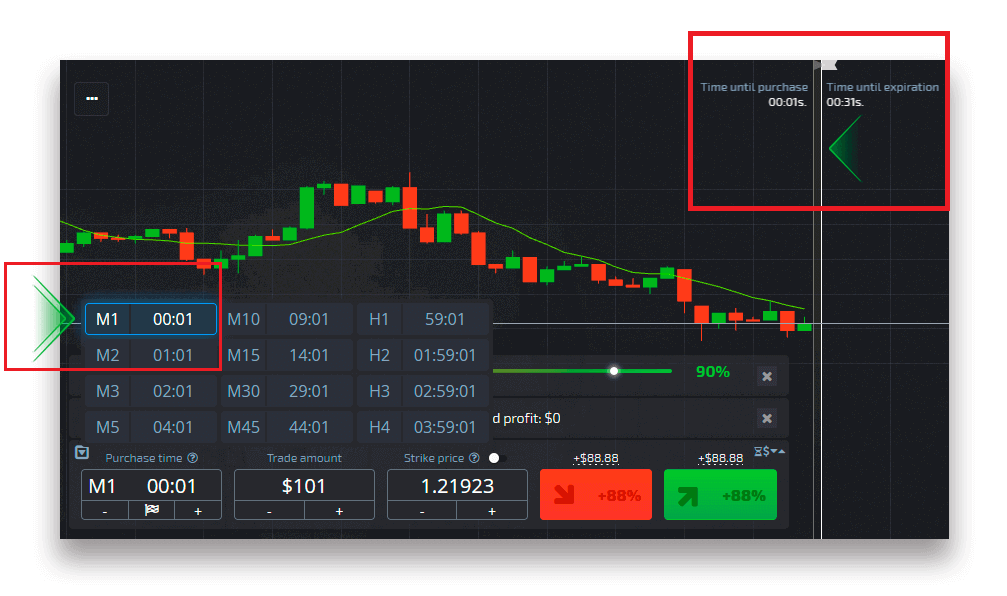
クイック取引の購入時間の設定
デジタル取引中に購入時間を選択するには、取引パネルの [有効期限] メニュー (例のように) をクリックし、必要な時間を設定します。
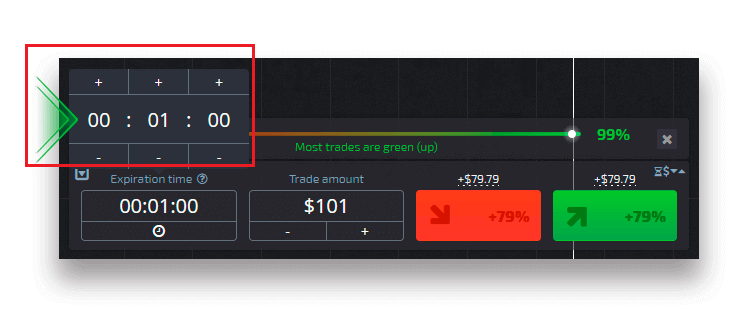
取引額の変更
取引パネルの「取引額」セクションにある「-」と「+」をクリックすると、取引額を変更できます。
現在の金額をクリックして、必要な金額を手動で入力したり、掛けたり割ったりすることもできます。
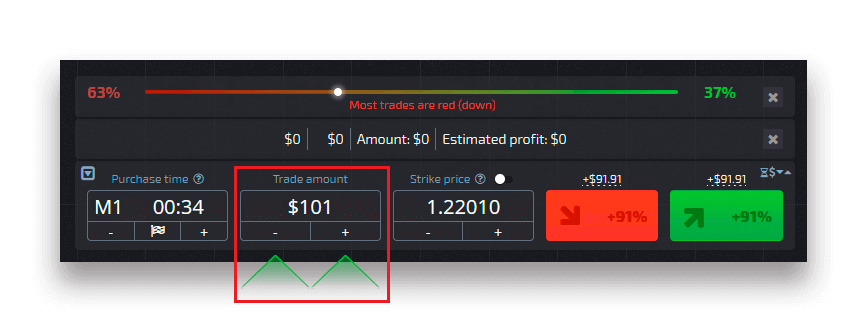
権利行使価格の設定
権利行使価格を使用すると、現在の市場価格よりも高いまたは低い価格で取引を行うことができ、ペイアウト率がそれぞれ変化します。このオプションは、取引を行う前に取引パネルで有効にすることができます。
リスクと潜在的なペイアウト率は、市場価格と行使価格の差額によって異なります。このようにして、価格の動きを予測するだけでなく、到達すべき価格レベルも示します。
権利行使価格を有効または無効にするには、市場価格の上にある下部取引パネルの対応するスイッチを使用します。
注意: 行使価格が有効になっている場合、この機能の性質上、取引注文は現在のマーケット プレイスより上または下に配置されます。常に市場価格で発注される通常の取引注文と混同しないでください。
注意:権利行使価格はデジタル取引でのみ利用可能です。
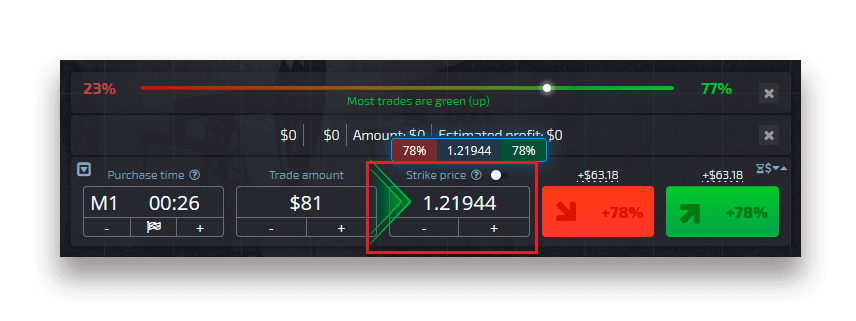
チャートで価格の動きを分析し、予測を立てます 予測
に応じて、上 (緑) または下 (赤) のオプションを選択します。価格が上がると予想される場合は「上」を押し、価格が下がると思われる場合は「下」を
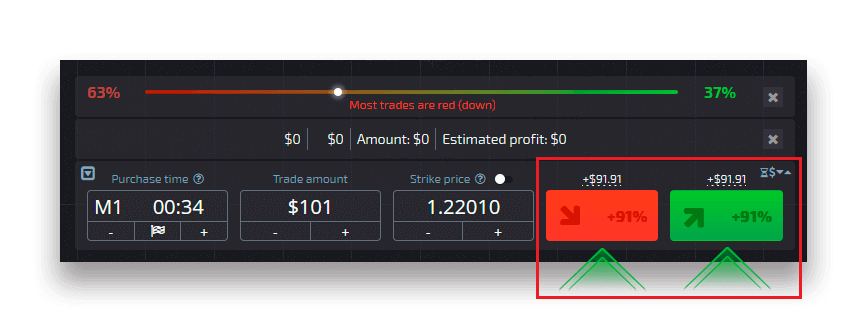
押し
ます正しいか正しくないか。
予測が正しければ、
利益を受け取ります。これは、最初に投資した金額と、注文時に設定された資産のパラメーターに依存する取引利益を含む全体的な支払いです。
予想が当たった場合
注文時の最初の投資額は、取引口座の残高から差し引かれます。
開いている取引のキャンセル
有効期限が切れる前に取引をキャンセルするには、取引インターフェースの右側のパネルにある「取引」セクションに移動します。そこには現在進行中のすべての取引が表示され、特定の取引の横にある「閉じる」ボタンをクリックする必要があります。
注意: 取引注文が出された後、最初の数秒以内にのみ取引をキャンセルできます。
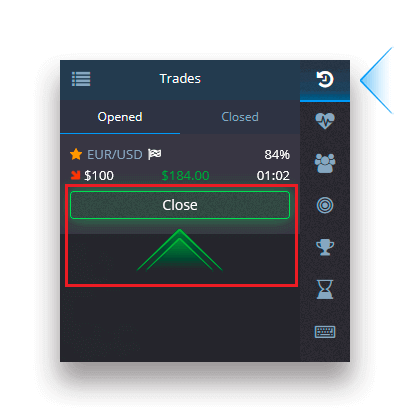
速達取引の配置
エクスプレス トレードは、複数の取引資産にわたる複数のイベントに基づく複合予測です。勝利したエクスプレストレードは、100% 以上のペイアウトを付与します! エクスプレス取引モードを有効にすると、緑色または赤色のボタンをクリックするたびに、予測がエクスプレス取引に追加されます。エクスプレストレード内のすべての予測のペイアウトは乗算されるため、単一のクイックまたはデジタルトレードを使用する場合と比較して、はるかに高い利益を得ることができます。エクスプレス取引にアクセスするには、取引インターフェースの右側のパネルにある「エクスプレス」ボタンを探します。
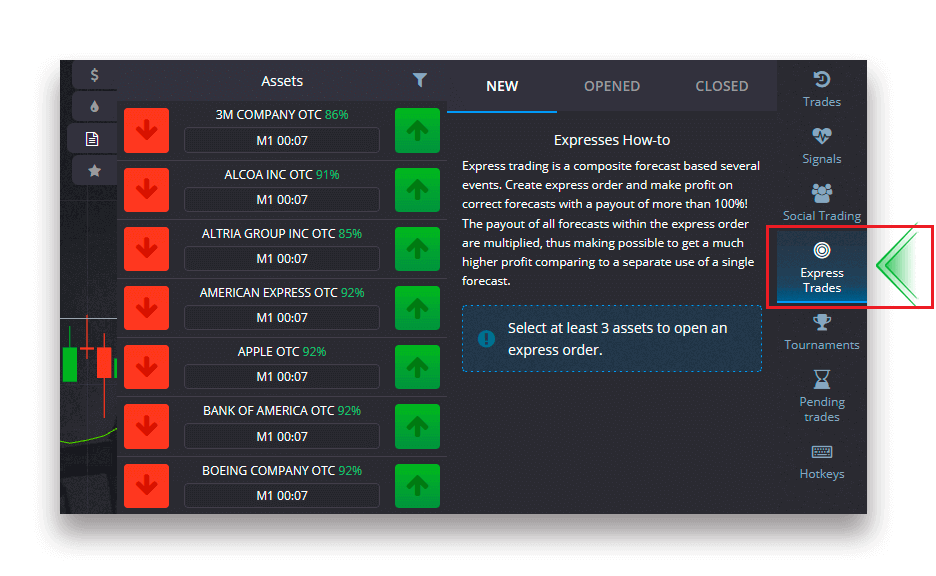
適切なタブをクリックして資産タイプを選択し (1)、さまざまな資産について少なくとも 2 つの予測を行い (2)、エクスプレス取引を行います。
オープンされた特急注文の表示
アクティブな Express 注文を表示するには、取引インターフェースの右側のパネルにある [Express] ボタンをクリックし、[Opened] タブを選択します。
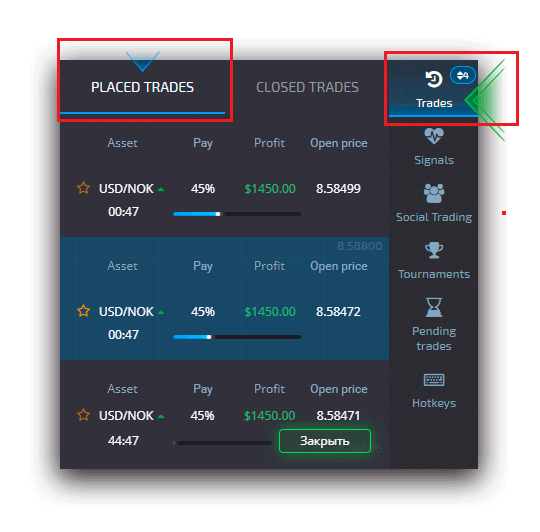
クローズ済みエクスプレス注文の表示
クローズ済みエクスプレス注文を表示するには、取引インターフェースの右側のパネルにある [エクスプレス] ボタンをクリックし、[クローズ済み] タブを選択します。
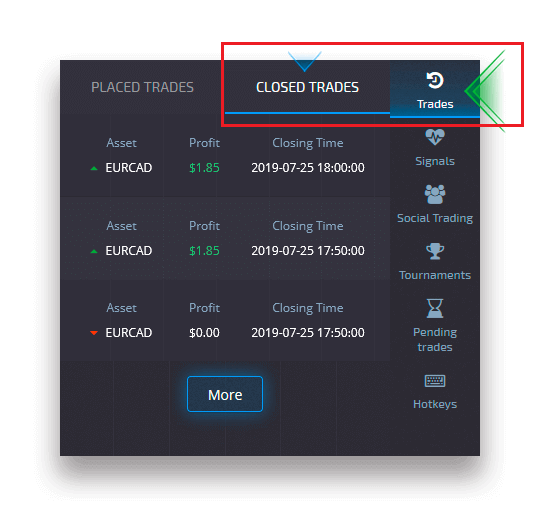
取引の監視
アクティブな取引セッションは、取引インターフェースを離れたり、別のページに切り替えたりすることなく表示できます。右側のメニューで [取引] ボタンを見つけてクリックすると、現在のセッションの取引に関する情報を含むポップアップ メニューが表示されます。オープン取引の表示
オープン取引を表示するには、取引インターフェースの右側のパネルにある「取引」セクションに移動します。現在進行中のすべての取引が表示されます。
終了した取引の表示
取引セッションの終了した取引は、「取引」セクション (取引インターフェースの右側のパネル) にあります。
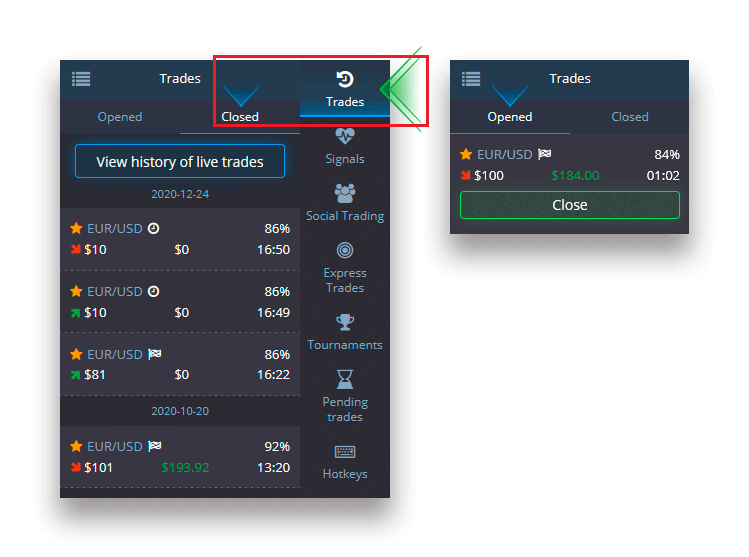
ライブ取引の履歴を表示するには、このセクションの [詳細] ボタンをクリックすると、取引履歴にリダイレクトされます。
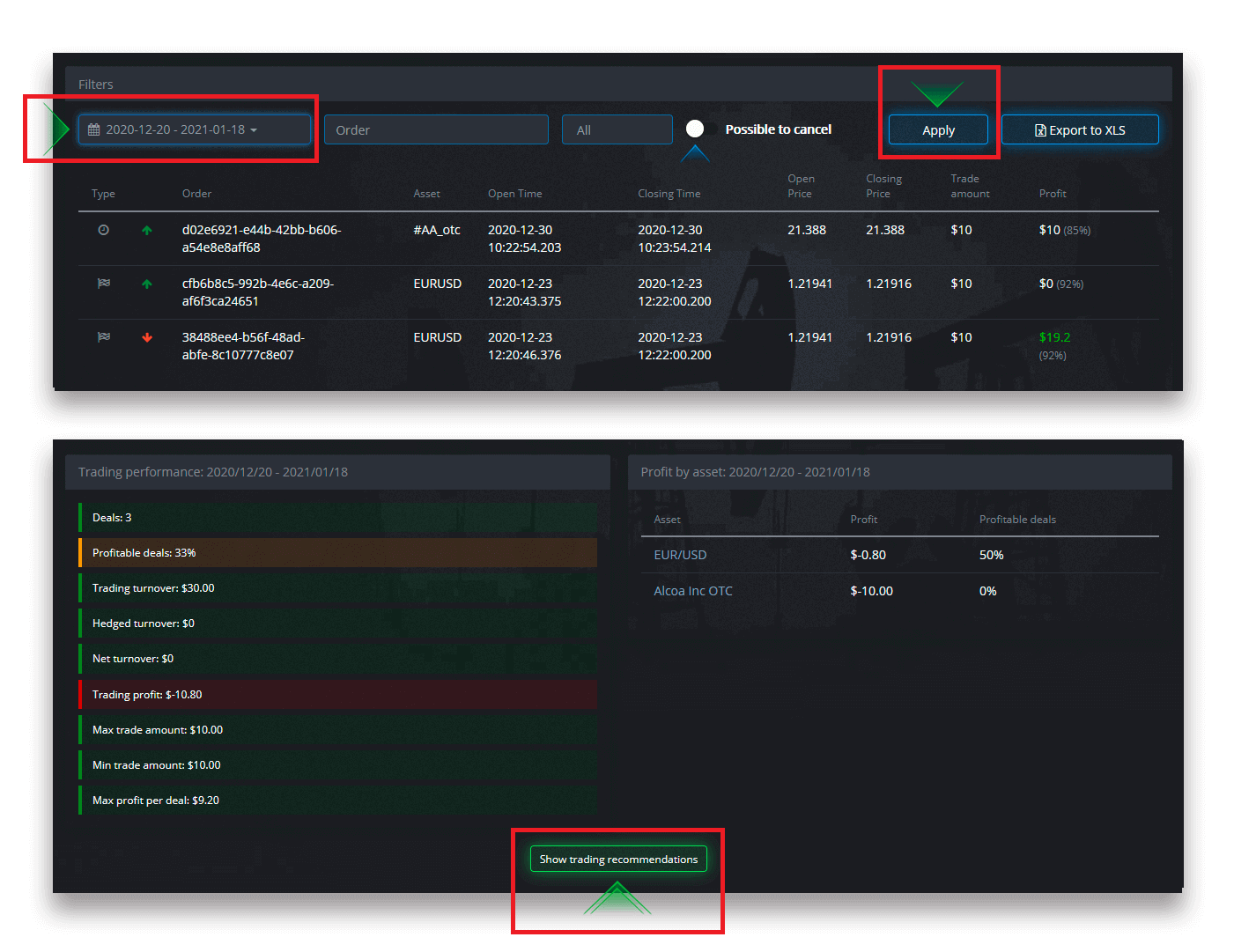
保留中の取引
保留中の取引は、将来の指定された時間、または資産価格が特定のレベルに達したときに取引を行うことができる機能です。つまり、指定されたパラメータが満たされると、取引が行われます。保留中の取引は、損失なしで配置される前に閉じることもできます。
「時間までに」取引注文を出す
「時間までに」(指定された時間に)実行される指値注文を出すには、次の手順を実行する必要があります。
- アセットを選択します。
- 時計をクリックして、取引を行う日時を設定します。
- 最小ペイアウト率を設定します (実際のペイアウト率が設定したものよりも低い場合、注文は開かれません)。
- 時間枠を選択します。
- 取引金額を入力します。
- すべてのパラメーターを設定したら、プット オプションまたはコール オプションを配置するかどうかを選択します。
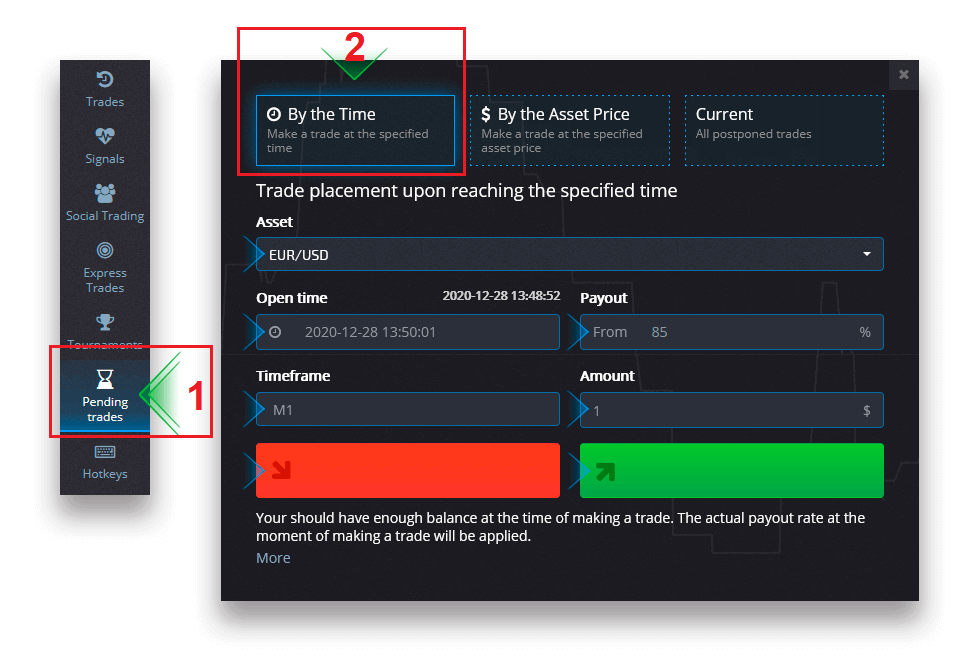
保留中の取引が作成され、[現在] タブで追跡できます。
保留中の取引注文の実行時に十分な残高が必要であることに注意してください。そうでない場合、注文は行われません。保留中の取引をキャンセルする場合は、右側の「X」をクリックします。
「資産価格別」取引注文の発注
「資産価格別」実行される保留中の取引を発注するには、次の手順を実行する必要があります。
- アセットを選択します。
- 必要な始値とペイアウト率を設定します。実際のペイアウト率が設定したものよりも低い場合、保留中のベットは行われません。
- 時間枠と取引金額を選択します。
- プット オプションまたはコール オプションを配置するかどうかを選択します。
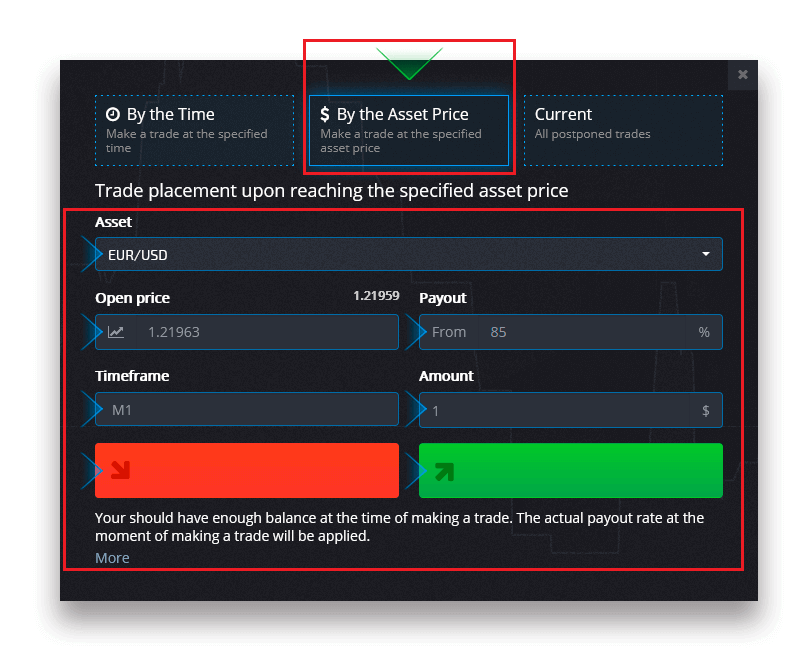
保留中の取引が作成され、[現在] タブで追跡できます。
保留中の取引注文の実行時に十分な残高が必要であることに注意してください。そうでない場合、注文は行われません。保留中の取引をキャンセルする場合は、右側の「X」をクリックします。
注意: 「資産価格によって」実行される保留中の取引は、指定された価格レベルに達した後、次のティックで開始されます。
未決取引注文のキャンセル
未決取引をキャンセルするには、現在の未決注文タブの「X」ボタンをクリックします。
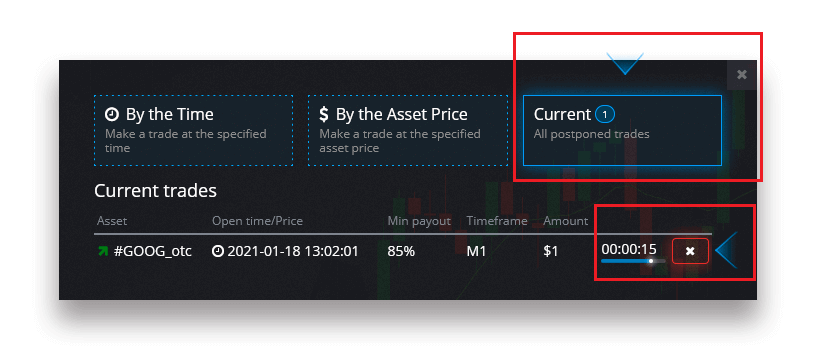
よくある質問 (FAQ)
デジタル取引とクイック取引の違い
デジタル取引は、従来型の取引注文です。トレーダーは、「購入までの時間」(M1、M5、M30、H1 など) の固定時間枠の 1 つを示し、この時間枠内で取引を行います。チャートには、「購入までの時間」(指定された時間枠によって異なります) と「有効期限までの時間」(「購入までの時間」+30 秒) の 2 本の垂直線で構成される 30 分間の「回廊」があります。したがって、デジタル取引は常に、毎分正確に開始される固定の注文締め時間で行われます。
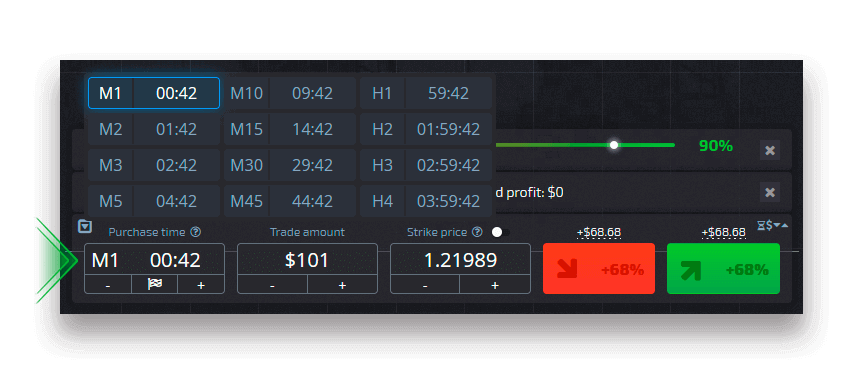
一方、クイック取引では、正確な有効期限を設定でき、有効期限の 30 秒前から始まる短い時間枠を利用できます。
クイック取引モードで取引注文を出すと、チャートに 1 本の縦線のみが表示されます — 取引注文の「有効期限」は、取引パネルで指定された時間枠に直接依存します。つまり、よりシンプルで高速な取引モードです。
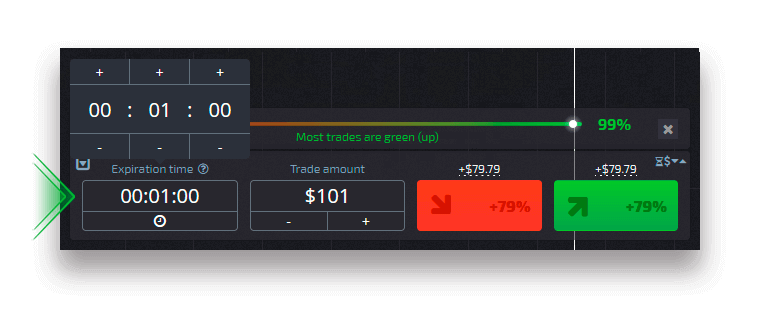
デジタル取引とクイック取引の切り替え
左側のコントロール パネルの [取引] ボタンをクリックするか、取引パネルの時間枠メニューの下にある旗または時計の記号をクリックすることで、これらの種類の取引をいつでも切り替えることができます。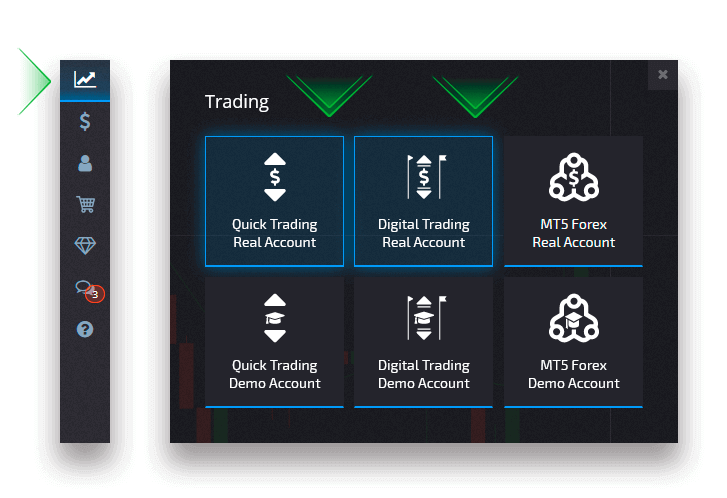
「取引」ボタンをクリックしてデジタル取引とクイック
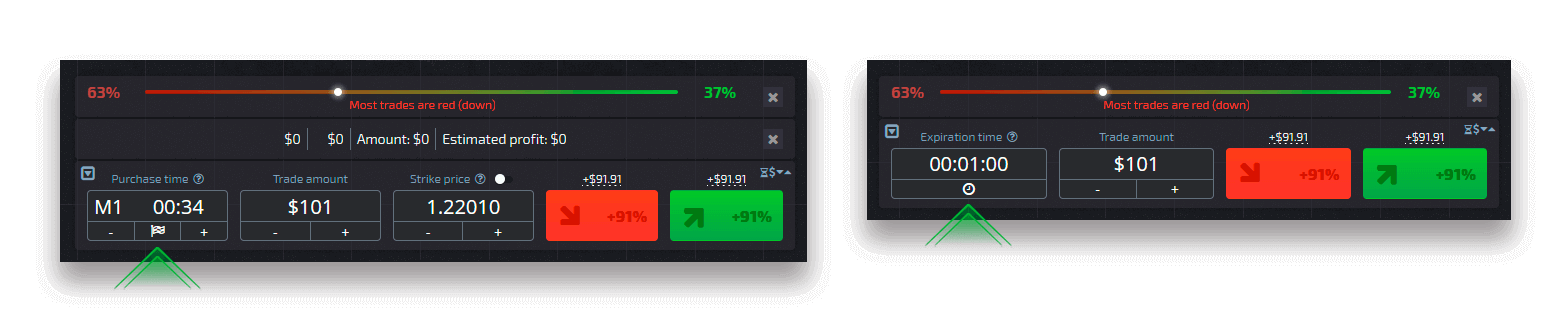
取引を切り替える フラグをクリックしてデジタル取引とクイック取引を 切り替える
チャートから他のユーザーの取引をコピーする
他のユーザーの取引が表示されている場合、表示されてから 10 秒以内にチャートから直接コピーできます。取引口座の残高に十分な資金がある場合、取引は同じ金額でコピーされます。
興味のある最新の取引をクリックして、チャートからコピーします。
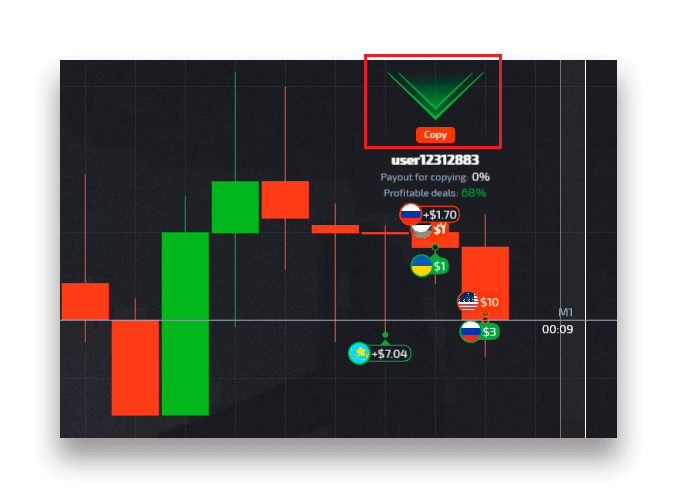
ポケットオプションの退会方法
Pocket Optionの出金方法
「ファイナンス」-「出金」ページに移動します。
引き出し金額を入力し、利用可能な支払い方法を選択し、画面の指示に従ってリクエストを完了します。最低出金額は出金方法によって異なりますのでご注意ください。
「アカウント番号」フィールドに受信者アカウントの資格情報を指定します。
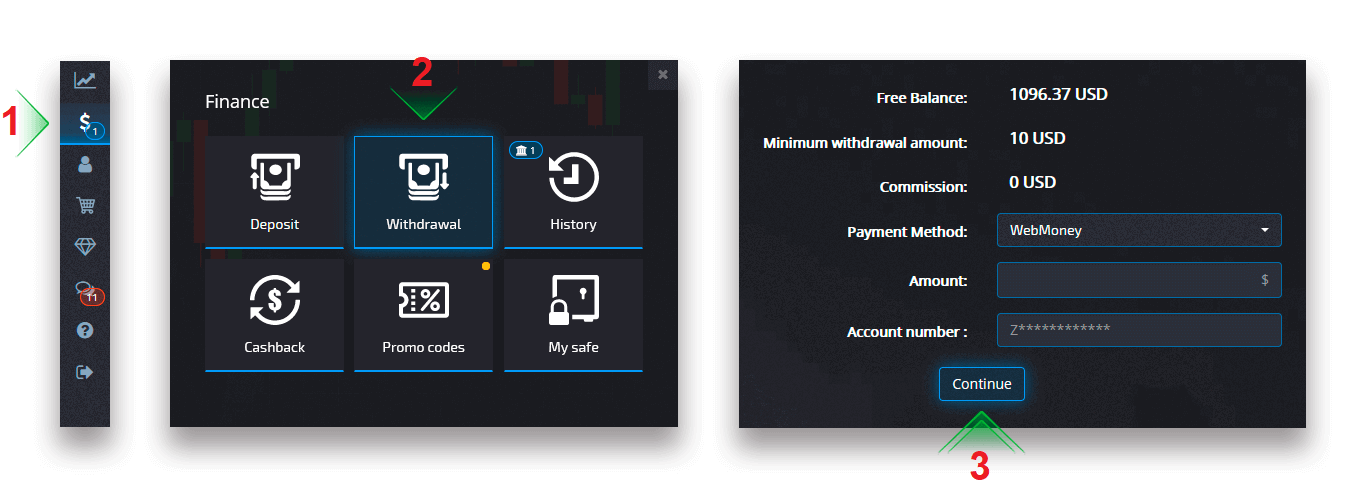
注意: 有効なボーナスがあるときに出金リクエストを作成すると、アカウントの残高から差し引かれます。
ビザ/マスターカード
便利で安全な Visa/MasterCard を使用して引き出しを行うことができ、手数料もかかりません。
Finance - Withdrawalページで、[Payment Method] ボックスから Visa/Mastercard オプションを選択してリクエストを続行し、画面の指示に従います。
注意: 特定の地域では、この引き出し方法を使用する前に銀行カードの確認が必要です。銀行カードの確認方法を参照してください。
注意: 有効なボーナスがあるときに出金リクエストを作成すると、アカウントの残高から差し引かれます。
カードを選択し、金額を入力して、出金リクエストを作成します。場合によっては、銀行がカード支払いを処理するのに最大 3 ~ 7 営業日かかる場合があります。
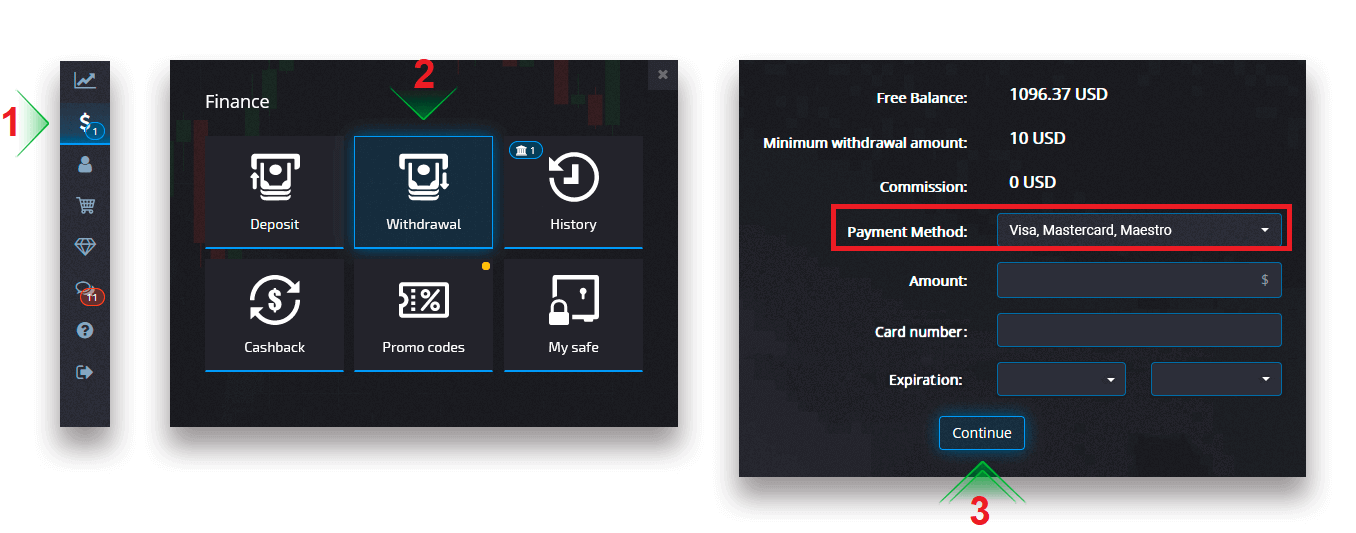
[続行] をクリックすると、リクエストがキューに入れられたという通知が表示されます。
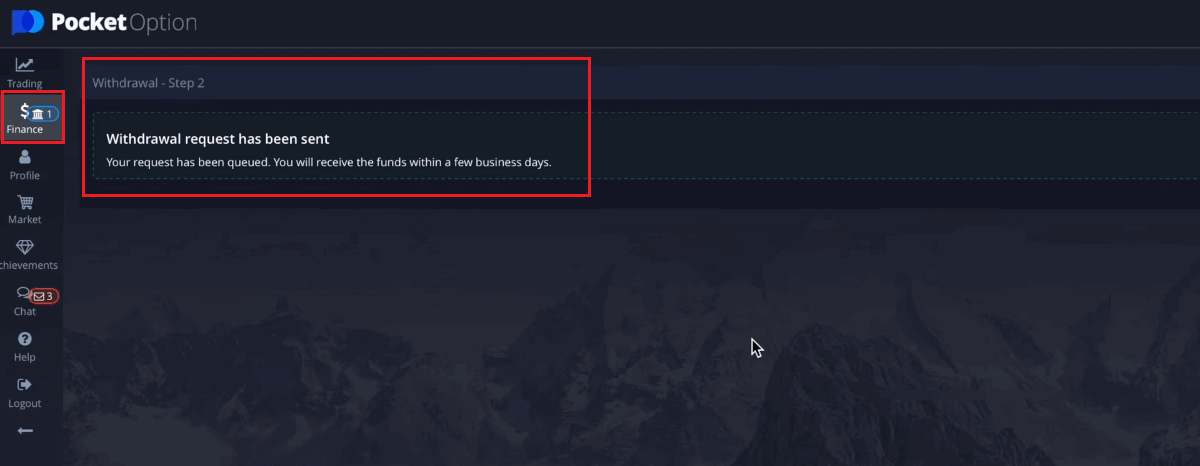
履歴に移動して、最新の引き出しを確認できます。
電子決済
ファイナンス -出金ページで、「支払い方法」ボックスからデジタル ウォレット オプションを選択してリクエストを続行し、画面の指示に従います。支払い方法を選択し、金額を入力して、出金リクエストを作成します。
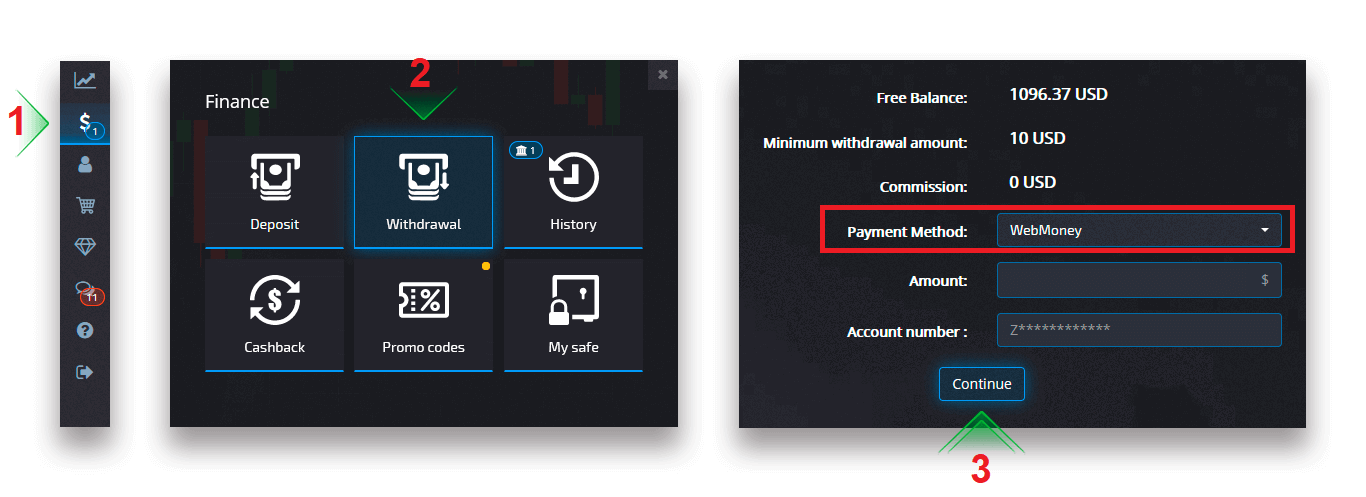
[続行] をクリックすると、リクエストがキューに入れられたという通知が表示されます。
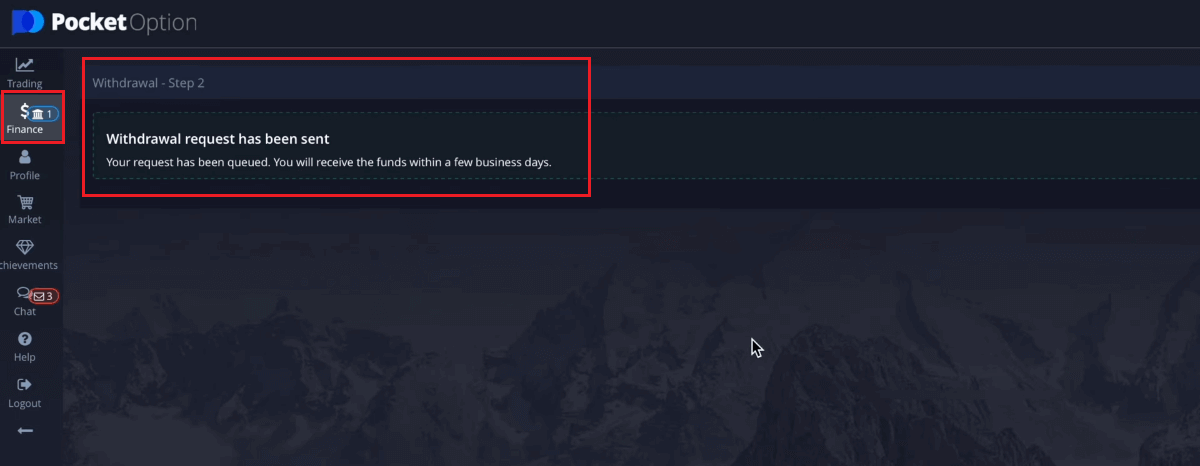
注意: 有効なボーナスがあるときに出金リクエストを作成すると、アカウントの残高から差し引かれます。
履歴に移動して、最新の引き出しを確認できます。
暗号通貨
取引の旅をより効率的にするために、暗号通貨での引き出しを受け入れます。そのため、どのようにそれを行うことができるかを説明しましょう。ファイナンス -出金ページで、「支払い方法」ボックスから暗号通貨オプションを選択して支払いを続行し、画面の指示に従います。
支払い方法を選択し、引き出したい金額とビットコイン アドレスを入力します。
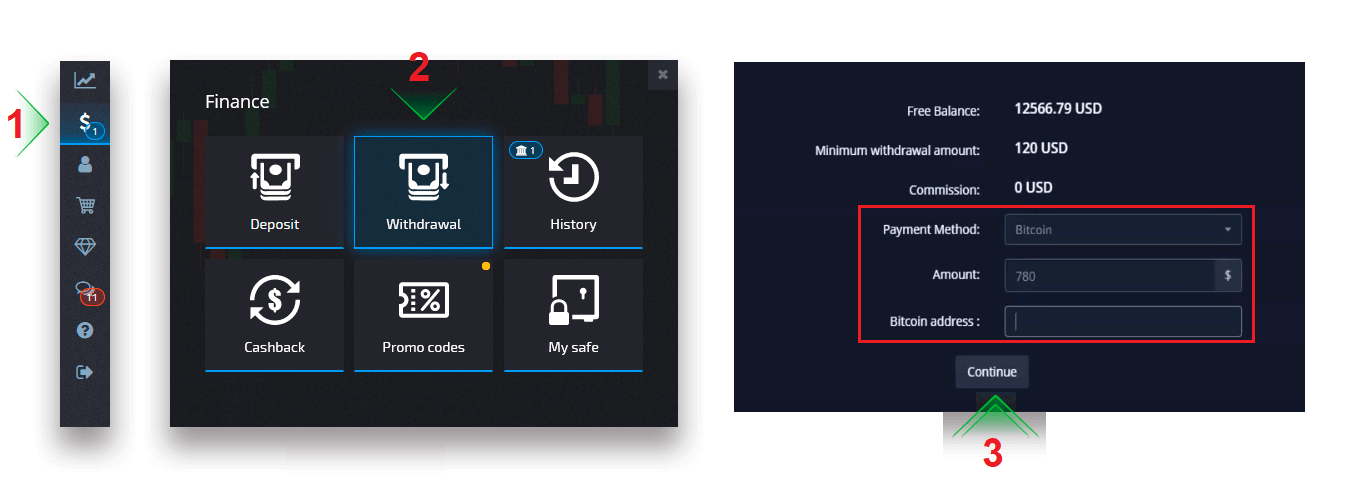
[続行] をクリックすると、リクエストがキューに入れられたという通知が表示されます。
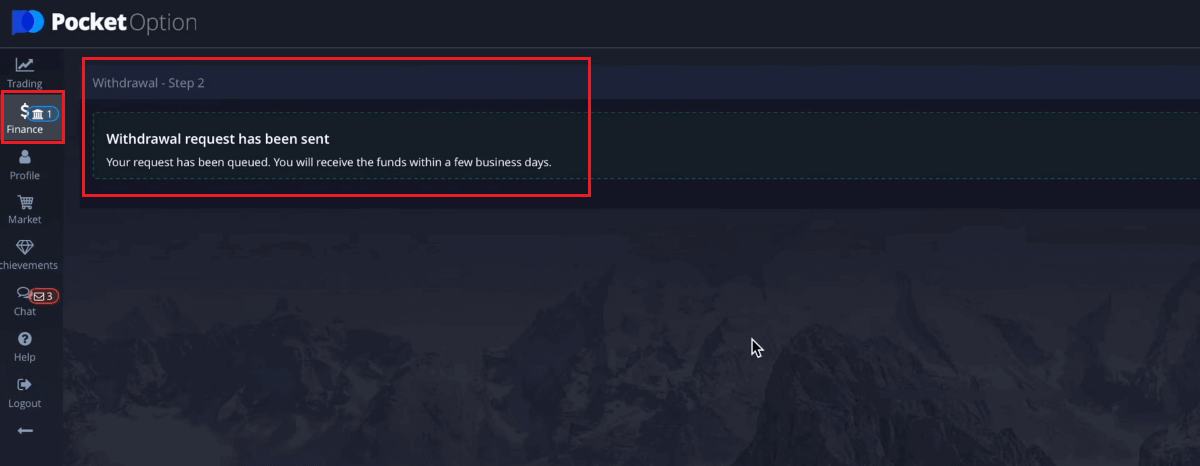
履歴に移動して、最新の引き出しを確認できます。
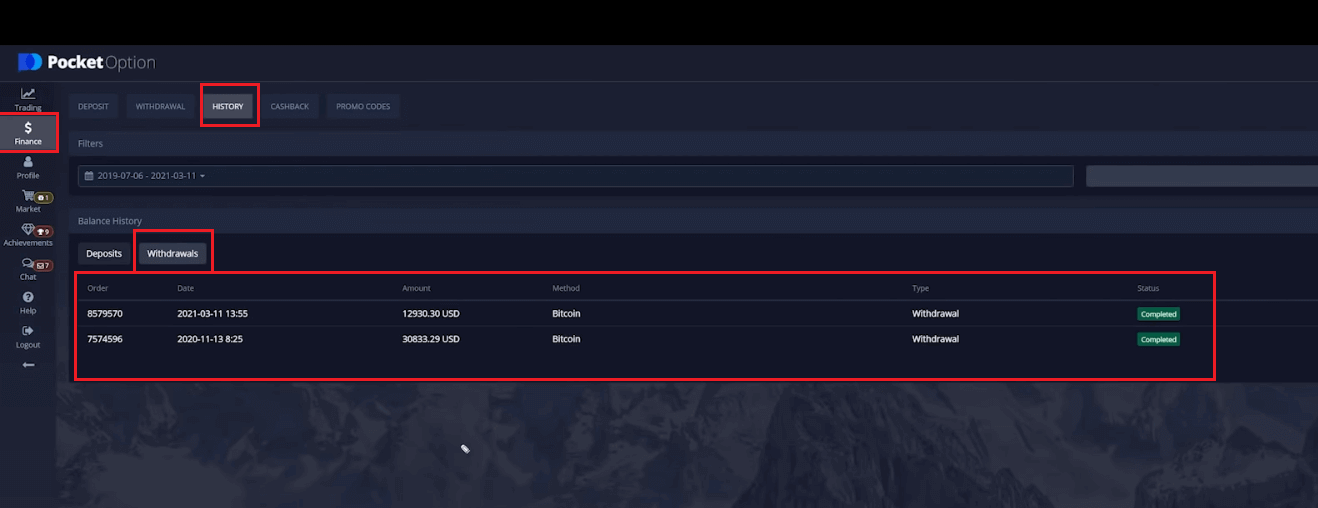
銀行振込
Pocket Option 取引口座の引き出しは、銀行振込で便利になり、この支払い方法での取引には手数料がかかりません。
ファイナンス -出金ページで、「支払い方法」ボックスから銀行振込オプションを選択してリクエストを続行し、画面の指示に従います。銀行の詳細については、最寄りの銀行窓口にお問い合わせください。
支払い方法を選択し、金額を入力して、出金リクエストを送信します。
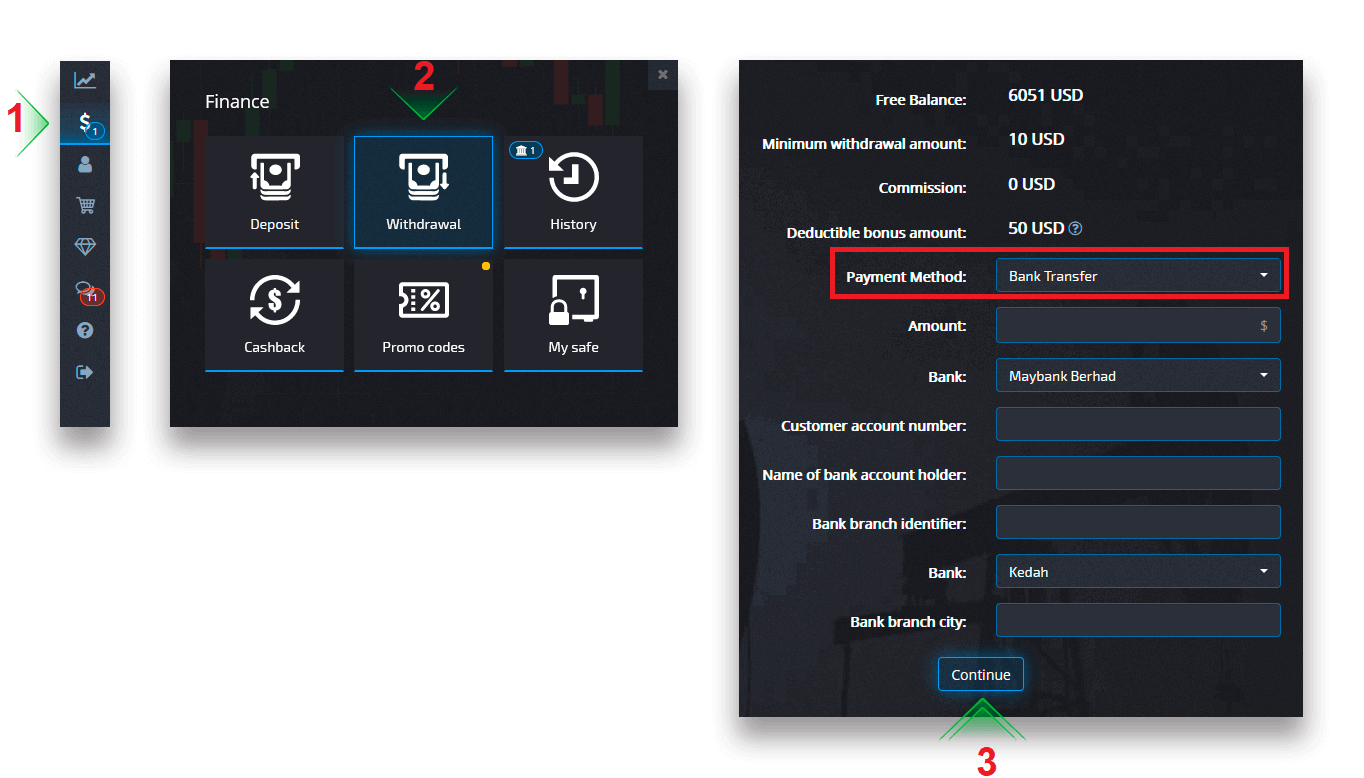
[続行] をクリックすると、リクエストがキューに入れられたという通知が表示されます。
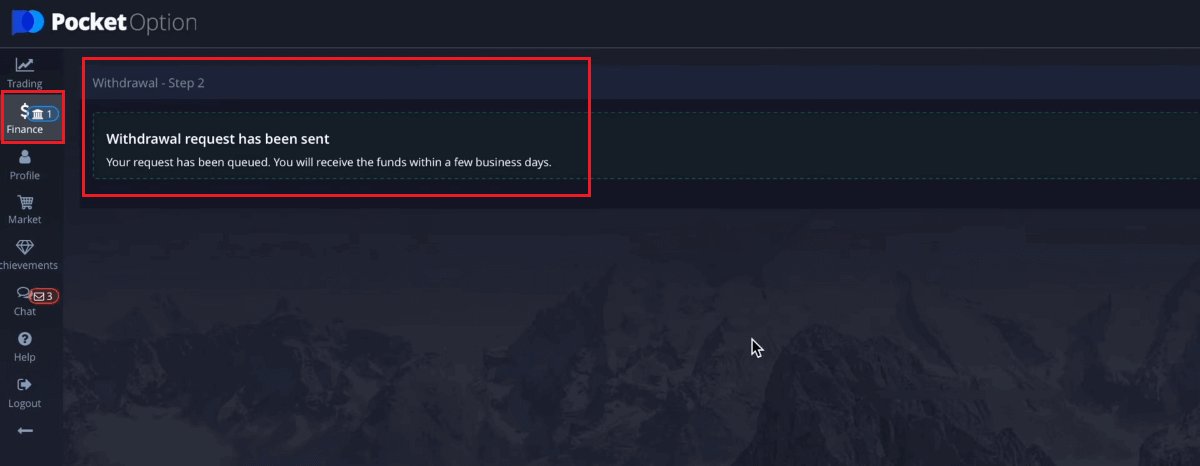
履歴に移動して、最新の引き出しを確認できます。注意: 有効なボーナスがあるときに出金リクエストを作成すると、アカウントの残高から差し引かれます。
よくある質問 (FAQ)
出金依頼のキャンセル
ステータスが「完了」に変更される前であれば、出金リクエストをキャンセルできます。これを行うには、[財務履歴] ページを開き、[引き出し] ビューに切り替えます。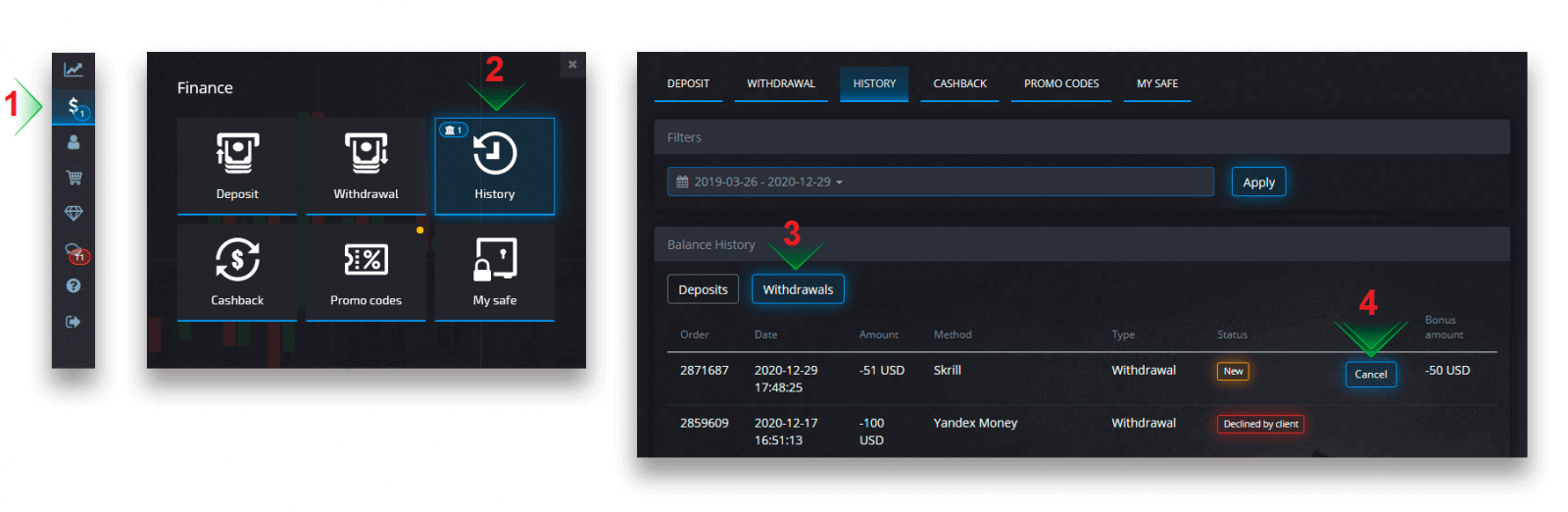
保留中の出金を見つけ、[キャンセル] ボタンをクリックして出金リクエストを却下し、残高から資金を回収します。
出金処理の通貨、時間、適用される手数料
当社のプラットフォームの取引口座は現在、米ドルでのみご利用いただけます。ただし、支払い方法に応じて、任意の通貨でアカウントに資金を引き出すことができます。ほとんどの場合、資金は支払いを受け取るとすぐにアカウントの通貨に変換されます。引き出し手数料や通貨換算手数料はかかりません。ただし、使用する支払いシステムによっては、特定の手数料が適用される場合があります。出金リクエストは 1 ~ 3 営業日以内に処理されます。ただし、場合によっては、引き出し時間を最大 14 営業日延長することができ、サポート デスクでその旨が通知されます。
支払い口座の詳細を変更する
以前に取引口座への入金に使用した方法で資金を引き出すことができることに注意してください。以前に使用した支払い口座の詳細への資金を受け取ることができなくなった場合は、新しい引き出し資格情報を承認するためにサポート デスクにお気軽にお問い合わせください。
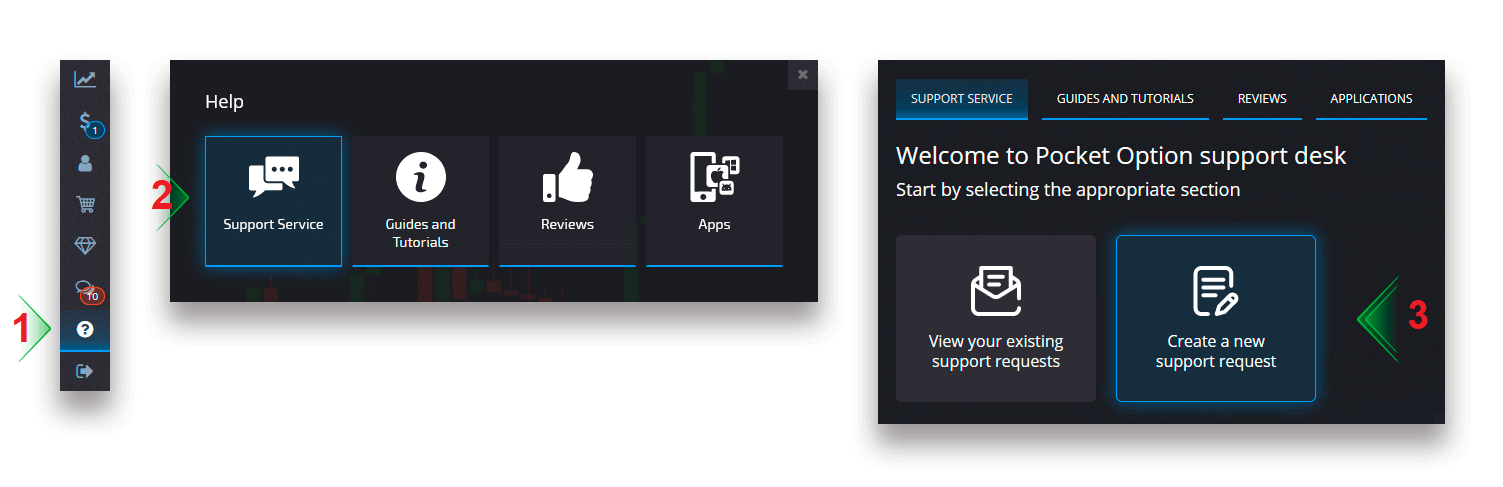
出金のトラブルシューティング
間違いや間違った情報を入力した場合は、出金リクエストをキャンセルして、後で新しい出金リクエストを出すことができます。引き出しリクエストのキャンセルセクションを参照してください。AML および KYC ポリシーに従って、完全に確認された顧客のみが引き出しを利用できます。引き出しがマネージャーによってキャンセルされた場合、キャンセルの理由を見つけることができる新しいサポート リクエストが表示されます。
支払いを選択した支払いに送信できない特定の状況では、金融専門家がサポートデスクを介して別の引き出し方法を要求します。
数営業日以内に指定された口座への支払いを受け取らなかった場合は、サポート デスクに連絡して、送金の状況を確認してください。
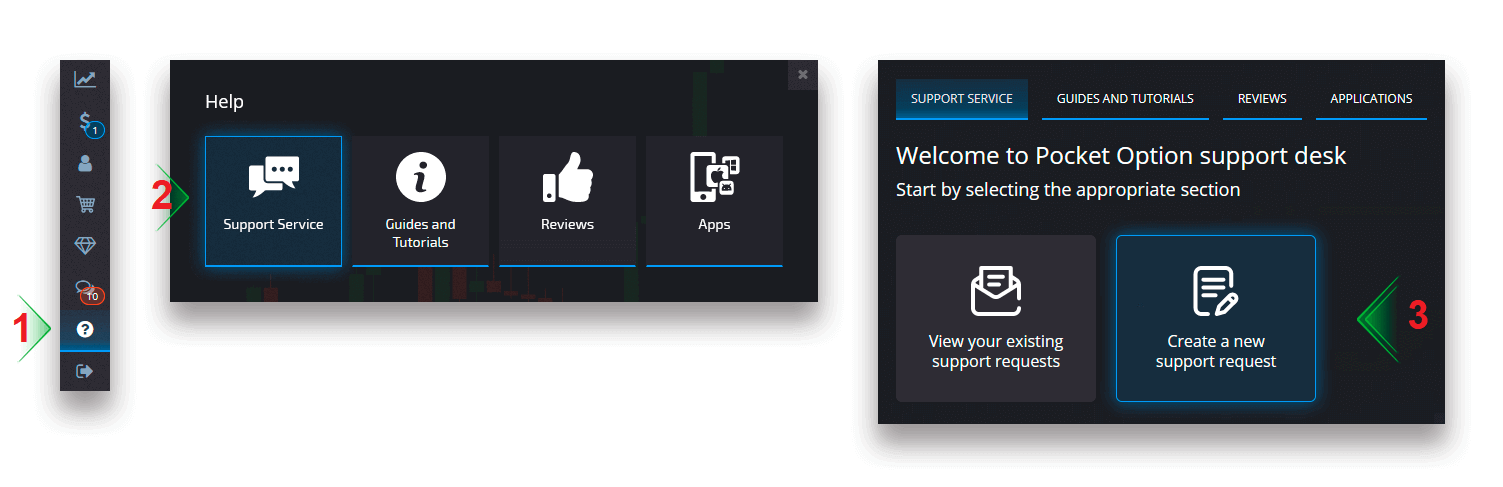
引き出し用の新しいカードを追加する
要求されたカードの確認が完了すると、アカウントに新しいカードを追加できます。新しいカードを追加するには、ヘルプ - サポート サービスに移動し、適切なセクションで新しいサポート リクエストを作成します。